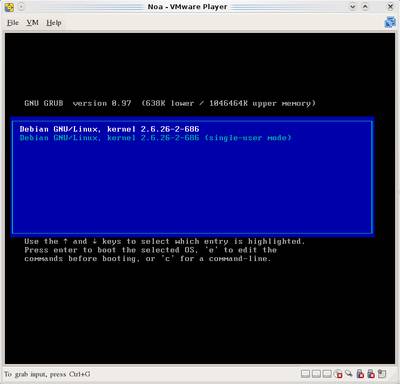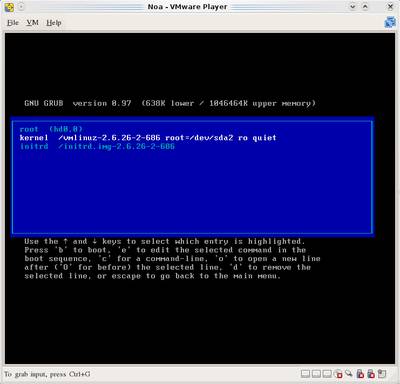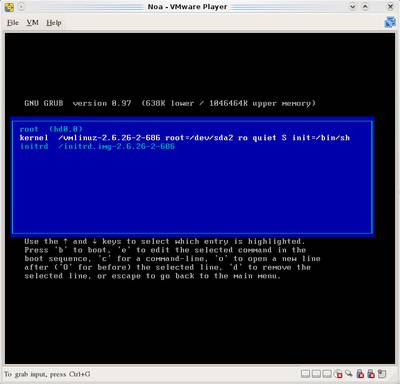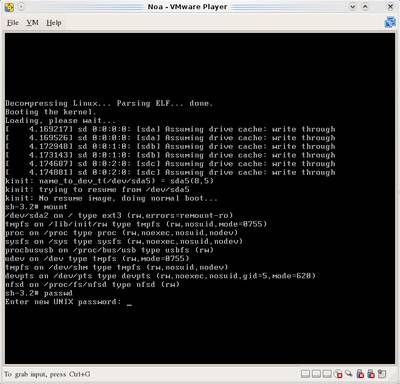NFSで利用するポートを固定する
NFSサーバーのポートの固定をしたときのメモ。
環境
- Debian GNU/Linux 4.0/i386
- Kernel 2.6.18-6-686
- nfs-kernel-server 1.1.0.10-6+etch.1
NFSが利用するポート
NFSが利用するポートは以下の通り。
- portmapper: 111/tcp, 111/udp
- nfs: 2049/tcp, 2049/udp
- statd: 不定/tcp, 不定/udp
- nlockmgr: 不定/tcp, 不定/udp
- mountd: 不定/tcp, 不定/udp
上記のように、nlockmgr, statd, mountdが利用するポートは不定の為、iptablesでルールを記述することができません。ですので、iptablesを用いたセキュアな環境を構築するためにはこれらのポートを固定する必要があります。
NFSのポートを固定する
statdの固定
/etc/default/nfs-common
# If you do not set values for the NEED_ options, they will be attempted
# autodetected; this should be sufficient for most people. Valid alternatives
# for the NEED_ options are "yes" and "no".
# Options for rpc.statd.
# Should rpc.statd listen on a specific port? This is especially useful
# when you have a port-based firewall. To use a fixed port, set this
# this variable to a statd argument like: "--port 4000 --outgoing-port 4001".
# For more information, see rpc.statd(8) or http://wiki.debian.org/?SecuringNFS
STATDOPTS="--port 49152 --outgoing-port 49155"
# Some kernels need a separate lockd daemon; most don't. Set this if you
# want to force an explicit choice for some reason.
NEED_LOCKD=
# Do you want to start the idmapd daemon? It is only needed for NFSv4.
NEED_IDMAPD=
# Do you want to start the gssd daemon? It is required for Kerberos mounts.
NEED_GSSD=
STATDOPTSのパラメータ指定で入力側ポートと出力側ポートを指定します。
上記の例では入力に両方でプライベートポート*1である49152を、出力にも49155を指定しています。*2
nlockmgrの利用するポートの固定
/etc/modprobe.d/options.local
このファイルは用意されていないので、作成する必要があります。混乱を避けるためにあえて私は新規に作成していますが、modprobe.confに記述してもよいかと。
options lockd nlm_udpport=49153 nlm_tcpport=49153
新規に作成、もしくは既存のmodprobe.confに上記を記述します。上記の例ではnlockmgrの利用するポートを49153/tcp, 49153/udpを指定しています。
mountdの使用するポートの固定
/etc/init.d/nfs-kernel-server
- 中略-
- 後略-
nfs-kernel-serverの起動スクリプト中でポート番号の指定を書き加えます。
上記の例では49154番ポートを利用するように指定しています。
確認する
設定が完了したら、nfs-kernel-serverの場合nlockmgrのポートの選定は起動時に行われるため、再起動が必要です*3。再起動後に、以下のコマンドでどのポートが利用されているかを確認することができます。
# rpcinfo -p
program vers proto port
100000 2 tcp 111 portmapper
100000 2 udp 111 portmapper
100021 1 udp 49153 nlockmgr
100021 3 udp 49153 nlockmgr
100021 4 udp 49153 nlockmgr
100021 1 tcp 49153 nlockmgr
100021 3 tcp 49153 nlockmgr
100021 4 tcp 49153 nlockmgr
100024 1 udp 49152 status
100024 1 tcp 49152 status
100003 2 udp 2049 nfs
100003 3 udp 2049 nfs
100003 4 udp 2049 nfs
100003 2 tcp 2049 nfs
100003 3 tcp 2049 nfs
100003 4 tcp 2049 nfs
100005 1 udp 49154 mountd
100005 1 tcp 49154 mountd
100005 2 udp 49154 mountd
100005 2 tcp 49154 mountd
100005 3 udp 49154 mountd
100005 3 tcp 49154 mountd